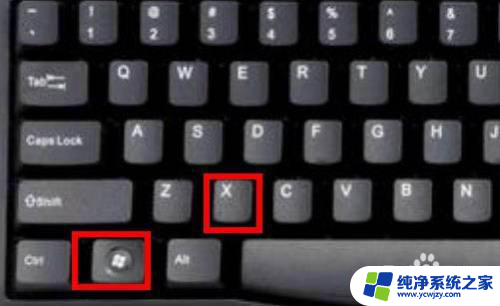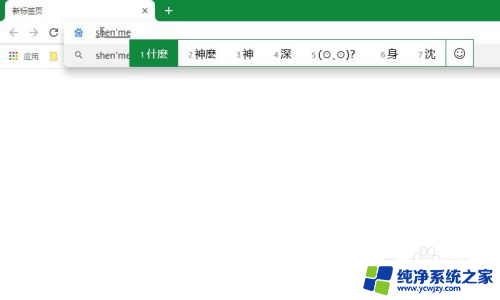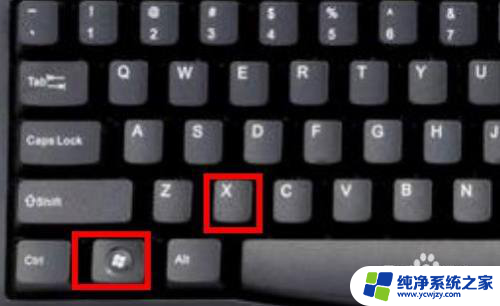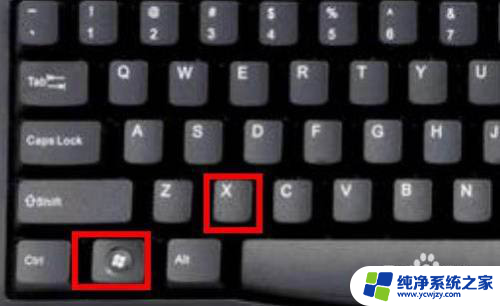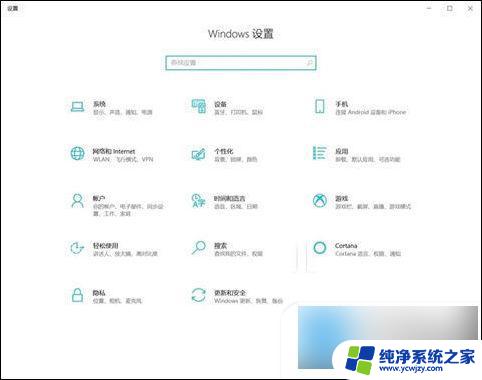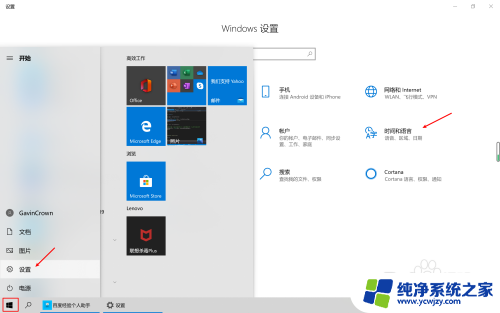输入法变成了繁体字怎么办 win10输入法变成繁体字解决方法
更新时间:2024-01-29 14:52:34作者:yang
在使用Win10输入法时,有时候我们可能会遇到输入法突然变成繁体字的情况,这让我们感到困惑和不知所措,不用担心解决这个问题其实并不复杂。在本文中我们将分享一些Win10输入法变成繁体字的解决方法,让我们能够快速回到正常的输入状态。无论是通过调整设置还是重新安装输入法,希望本文能帮助到遇到这个问题的朋友们。
输入法变成了繁体字怎么办
1、点击开始菜单,打开“设置”。

2、在“Windows设置”中,点击“时间和语言”选项。
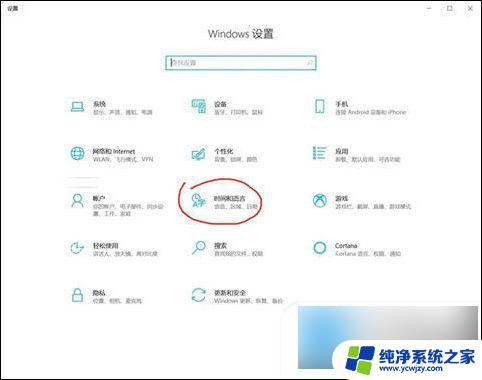
3、点击语言,然后点击中文,然后点击选项。
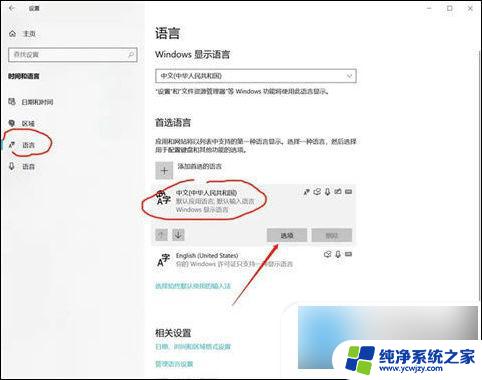
4、接着点击输入法的“选项”。
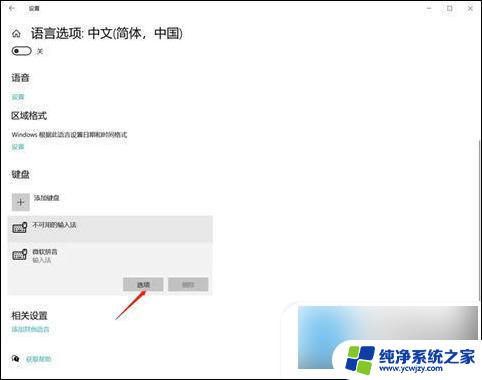
5、在选项页面选择“常规”选项。
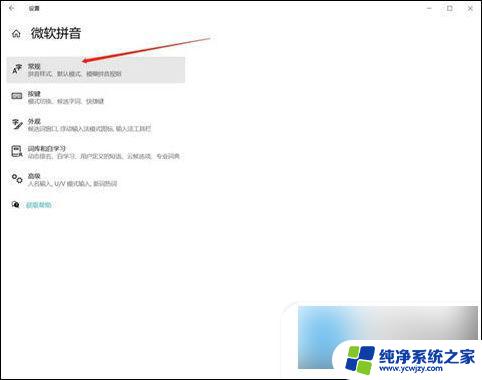
6、接着在选择字符集中将繁体字切换成简体中文。
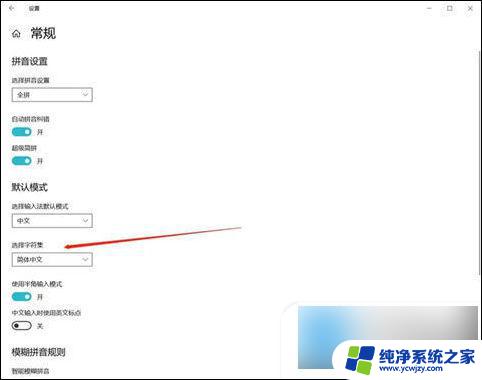
7、为了防止下次继续出现这个问题,大家可以选择“按键”。
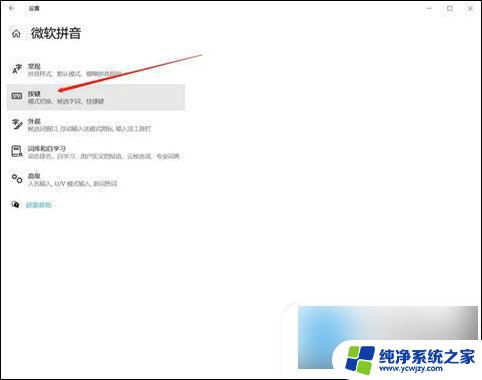
8、然后设置简体/繁体中文输入切换为关闭,即可。
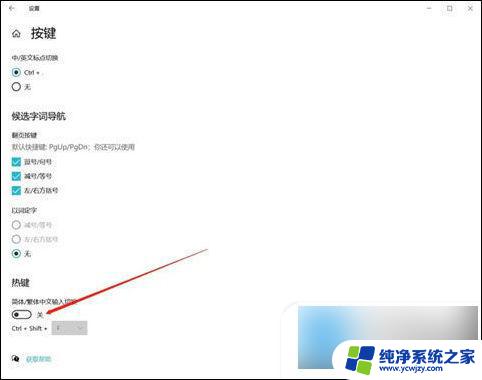
以上就是当输入法变成了繁体字时的解决方法,如果遇到这种情况,你可以按照以上步骤来解决,非常简单快速。